tplink路由器adsl上网设置方法
打开IE浏览器或其他第3方浏览器,本文以微软官方自带IE浏览器(Internet Explorer 8.0)做介绍。
在地址栏内输入:192.168.1.1,然后敲击键盘上的回车键。

敲击回车后,IE浏览器将弹出如下窗口,此窗口即为TP-LINK 路由器的登录界面,如果您是新购买的路由器且第一次使用,请输入如下用户名和密码。
用户名:admin
密码:admin
输入正确的用户名和密码后,点击确定
tplink路由器怎么设置自动重启
tplink路由器怎么设置自动重启 首先,登陆路由器,如图. 我们先来看看,我的路由器运行了多久,点击:运行状态,如图. 呵呵,我的正常运行了9天多了,这个能正常运行时间的长短跟你的路由器硬件配置有很大关系哦. 我们再点击:系统工具-重新启动.即进入重启界面,如图. 现在,定时重启选项都是灰色的! 我们打勾了启用定时重启后,可以在下拉选择框中分别选择: 1.每天. 2.每周. 3.一次. 1.每天,设置每天重启一次,还可以设置时刻.如图,选择好后记得要点击设置按钮哦.对于比较少时间在家的我来说,设置这个比
如果您不是首次使用此路由器或更改过密码,请输入您自定义的用户名和密码,我在系列教程中将有一篇来介绍如何更改登录的用户名和密码,敬请关注。

点击确定后,如果您的用户名密码正确,您将看到如下界面。此界面即为TP-LINK路由器的设置界面。要设置ADSL上网,请依次单击左侧纵向菜单中的“网络参数”、“WAN口设置”,右侧将出现“WAN口设置”界面。
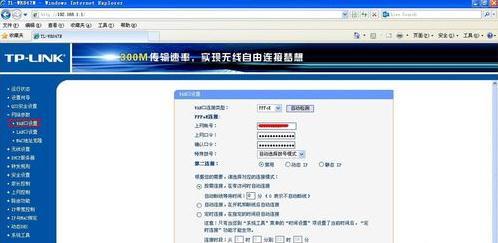
单击“WAN口类型”右侧的下拉菜单,选择PPPoE上网方式。

输入运营商(联通、电信或其他ADSL上网服务提供商,您可以联系电话局的安装人员给您提供上网账号和上网口令)提供给您的上网账号和上网口令(口令输入两次一样,以便验证)
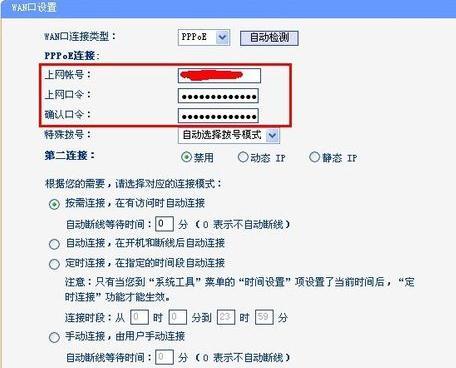
选择“按需连接”,“自动断线等待时间”填入数字0。
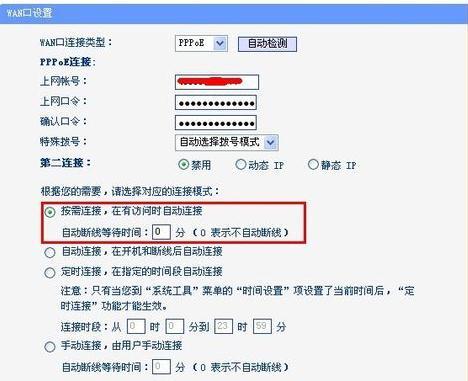
点击最下面的“保存”按钮
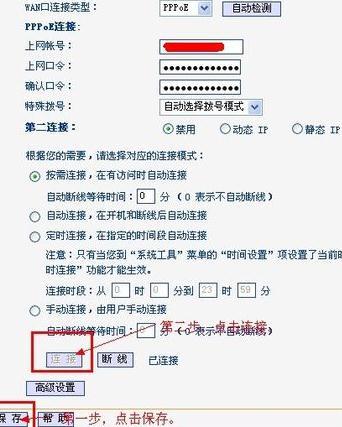
如果您确保ADSL上网猫、路由器和计算机之间安装连接正确,请点击“连接”按钮。当正常拨通ADSL账号可上网时,连接按钮将是灰色并不可点击,断线按钮由原来的灰色变为实色。我的截图因已经正常联网故“连接”按钮您在截图上看的均是灰色。请理解。
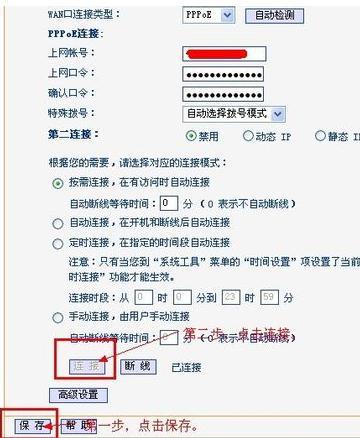
点击左侧菜单栏的“运行状态”,右侧将出现当前路由器的状态显示,找到“WAN口状态”,如您看到的IP地址、子网掩码、网关、DNS 服务器,均显示一些数字,而不是0.0.0.0字样,也说明您的计算机已经正常连接互联网,赶快上网冲浪,看大片吧。
TP-Link路由器有线方式桥接如何设置
TP-Link路由器有线方式桥接如何设置 TP-Link路由器有线方式桥接设置图文教程 方法一.路由器B设置动态IP上网 1.用网线连接电脑和TP-Link路由器B的LAN(1.2.3.4)中的任意一个;A.B路由器之间,暂时不需要用网线连接. 只让电脑连接无线路由器 2.进入到B路由器的设置界面,点击"网络参数"-->"WAN口设置"-->"WAN口连接类型"选择:动态IP-->点击"保存". TP-Lin


